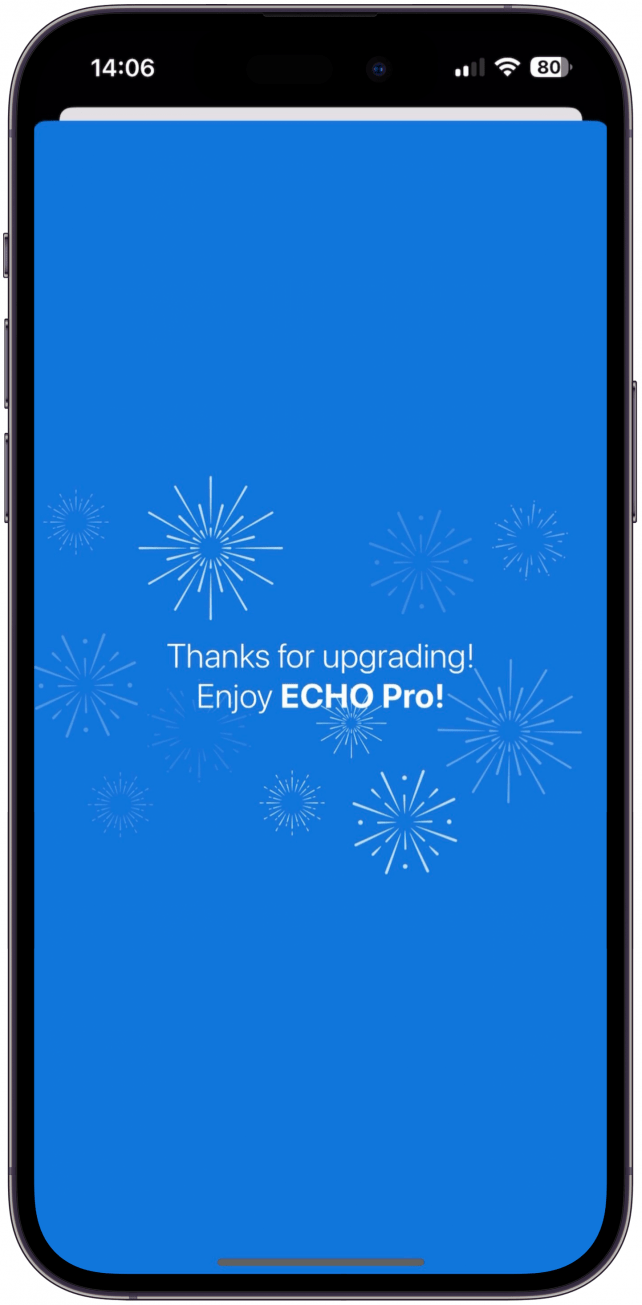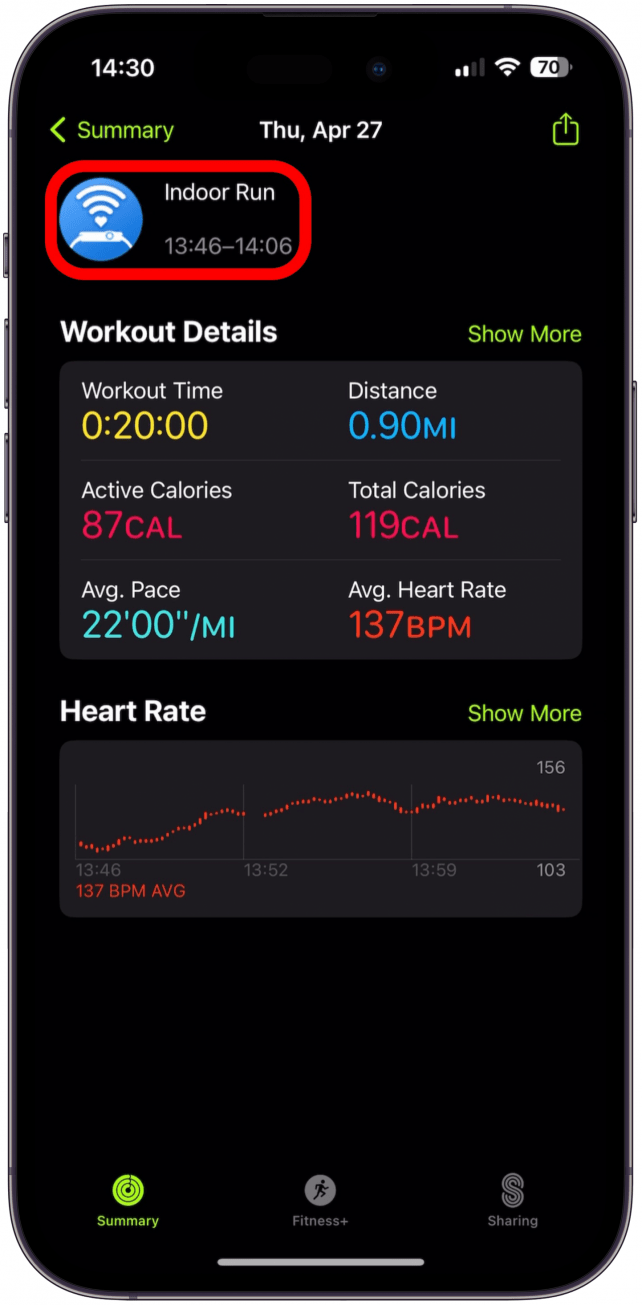Apple Watchは素晴らしいフィットネスツールであり、あなたの個人的なウェアラブル心拍数モニターです!残念ながら、Apple Fitnessのファンにとっては、トレッドミルは通常、Apple Watchに直接ペアリングすることはできません。 Apple WatchをNordicTrack Elite 1000のようなトレッドミルに接続するための回避策は、サードパーティの心拍数モニターアプリです。 Apple Watchをトレッドミルに接続し、これがフィットネスゲームチェンジャーである理由を説明する方法を教えてください!
トレッドミルアップルウォッチのペアリング要件
Apple WatchをNordicTrack Elite 1000トレッドミルまたは互換性のあるスマートギアのBluetooth心拍数モニターとして使用するために、いくつかの要件があります。絶対です:
- Apple Watch 3以下を使用して、iOS 15以降を実行しているiPhoneを使用してください。
- Peloton、ifit、Zwift、Precor、Life Fitness、Nautilus、Echelon、Nordictrack、Nordictrack、Bladez、Sole、Wahoo、Proform、Bowflex、Soulcycle、Concept 2、Schwinn、その他。また、互換性のある屋内サイクリングバイク、楕円形、登山者、またはその他のスマートトレーニング機器でこれを行うこともできます。
- トレッドミルまたは他のデバイスは、すでにiPhoneと組み合わせる必要があります。これはまた、NordicTrack Elite 1000をお持ちの場合、アカウントまたはメンバーシップを設定する必要があることを意味します。
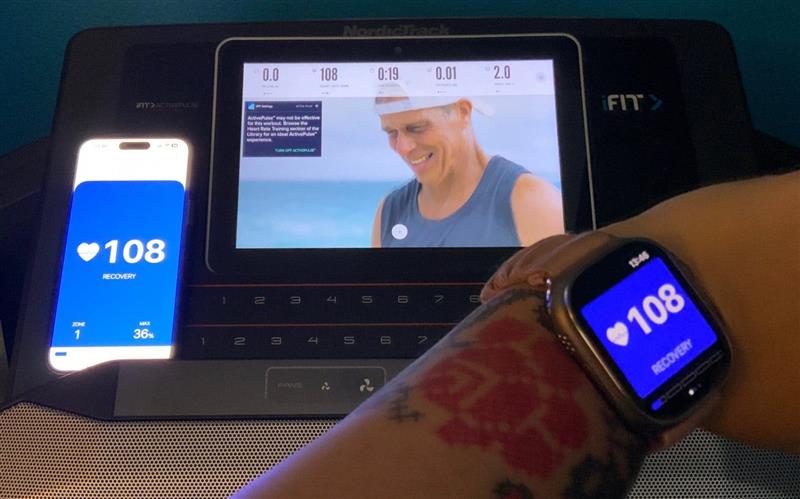
Apple WatchとNordicTrack Elite1000とペアリングする方法
Echo Watch Heart Reat Monitorアプリは、IFIT互換デバイスを含むあらゆる種類のスマートエクササイズ装置で動作しますが、この記事の例としてNordicTrack Elite 1000を使用します。 Apple Watchのヒントについては、無料のその日のヒントにサインアップすることを忘れないでくださいニュースレター。別の互換性のあるトレッドミルまたはマシンがある場合は、これらの同じ手順に従って、Apple Watch Treadmillワークアウトエクスペリエンスを改善することができます。
- エコーウォッチハートレートモニター(アップグレードオプション付きの無料)そしてそれを開きます。

- タップしてセットアップ。

- 機器のブランドを選択します。 IFITを使用してNordicTrackトレッドミルをセットアップする場合は、 NordicTrack を選択してください。

- 心拍数ゾーンが表示される場合はHRゾーンをオンにするか、この機能をスキップすることに感謝します。

- 選択した場合、HRゾーンをオンにすると、年齢を記入し、年齢を入力して送信をタップする必要があります。

- ここでは、ヘルスアプリがあなたの全体的な健康を追跡し、医師とデータを共有するのに最適な方法だからです。これをやりたくない場合は、Healthに保存を無効にしてください。

- 前のステップで健康への保存を有効にすると、Echoアプリが読み取るヘルスアプリデータを選択できるようになります。私はすべてをオンにするのが好きですですが、許可したい特定の情報を切り替えて、グレーを省略したいものは何でも残します。

- 選択に満足したら、許可をタップします。

- タップしてBluetooth を有効にします。

- ok をタップします。許可しないタップをタップすると、このアプリを使用できません。
!["[OK]をタップします。許可しないタップをタップすると、このアプリを使用できません。"](data:image/svg+xml,%3Csvg%20xmlns='http://www.w3.org/2000/svg'%20width='0'%20height='0'%20viewBox='0%200%200%200'%3E%3C/svg%3E)
- それでおしまい! タップして起動する前にでは、トレッドミルのトレーニングを開始する必要があります。一部のトレッドミルでは、Bluetoothを手動でオンにする必要がありますが、NordicTrack Elite 1000を使用している場合は、自動的に発生します。

- 動作していない場合は、ギアアイコンをタップして設定を再確認してください。

- 偶然にIFITを選択した場合、私が最初にトレーニングギアの次のように、 ifitアプリをタップしてから、NordicTrack(またはトレッドミル/トレーニング機器の正しいオプション)を選択します。

- タップして起動したら、すぐに接続する必要があります。長い間接続するのを待っている場合は、トレーニングを開始したことを確認してください。それでも機能しない場合は、の接続が必要ですか?こちらをタップしてください!アプリ自体からヘルプを取得します。

- 接続されると、iPhoneでステップ5 )に許可されている場合は、心拍数(および心臓ゾーン)が表示されます。

- また、Apple Watchで見ることができます!

- 無料版を使用している場合、残りのカウントダウンが表示されます。何らかの理由で、それは私にとって空白でした。

- 使い果たすと、アプリは無制限のバージョンのアプリを販売しようとします。これには、1回限りの料金が19.99ドルです。そうしたい場合は、アップグレードをタップします。

- $ 19.99 でアップグレードをタップします。過去にこのアプリを既に購入している場合は、右上隅の復元をタップして購入を復元できます。

- 画面上の方向に従って、App Storeから購入を完了します。

- ok をタップします。
!["[OK]をタップします。"](data:image/svg+xml,%3Csvg%20xmlns='http://www.w3.org/2000/svg'%20width='0'%20height='0'%20viewBox='0%200%200%200'%3E%3C/svg%3E)
- アップグレードしてくれてありがとう Echo Pro!メッセージをお楽しみください。私がしたようにこのミッドワークアウトをすることになった場合は、それをタップして消えるようにして、アプリに戻ってタップしてワークアウトを開始してください!

- トレーニングを終了したら、ステップ7 のヘルスアプリに保存できる限り、フィットネスアプリでそれを見つけることができます。

ご覧のとおり、上記の手順では、Apple Watchを心拍数モニターとして使用する方法と、Apple Watchでトレッドミルトレーニングを追跡する方法が示されています。このアプリを使用して、 Appleでトレッドミルを追跡するまた、精度を向上させます。
Apple Watchをトレッドミル心拍数モニターとして使用する方法がわかったため、サードパーティやノルディックトラックの心拍数モニターを購入する必要はなく、すでに持っているもので動作することができます。このトレッドミルアップルウォッチの回避策が、やる気を維持し、フィットネスの目標を達成するのに役立つことを願っています!次に、 Apple Fitness Plus 、Apple Watch Model 3以降の一連のトレッドミルワークアウトも提供しています。

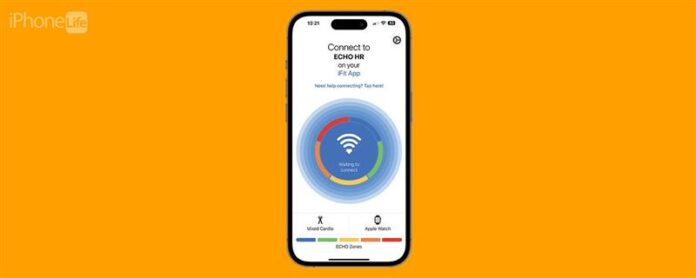
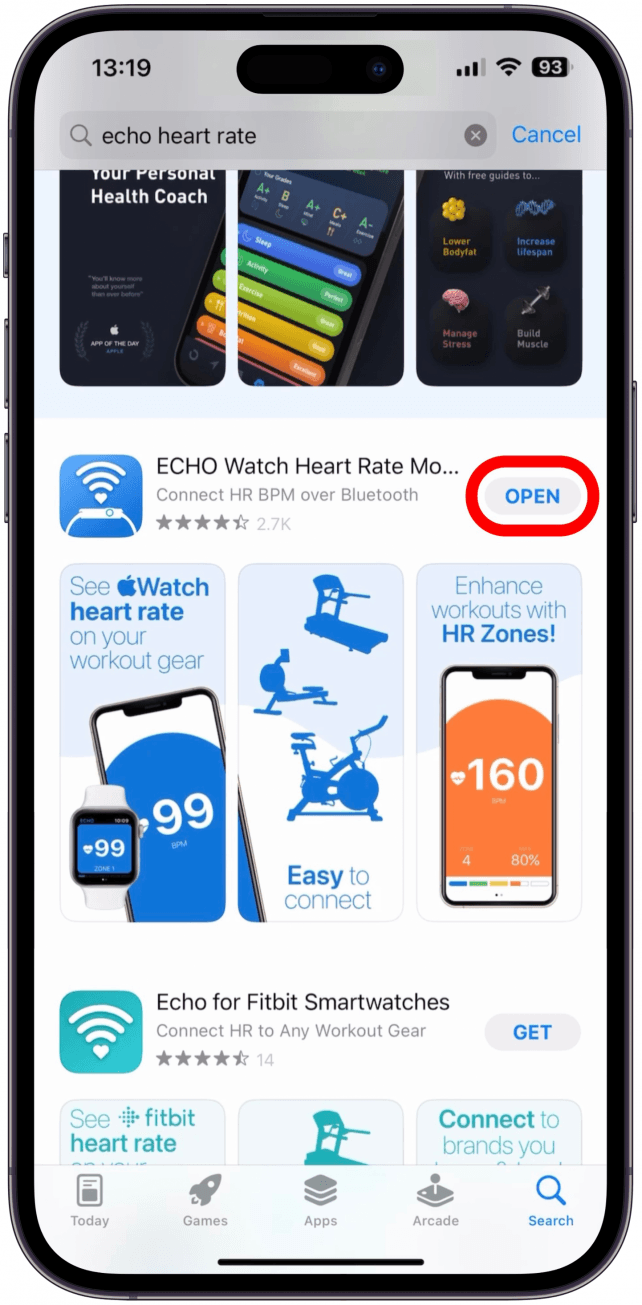
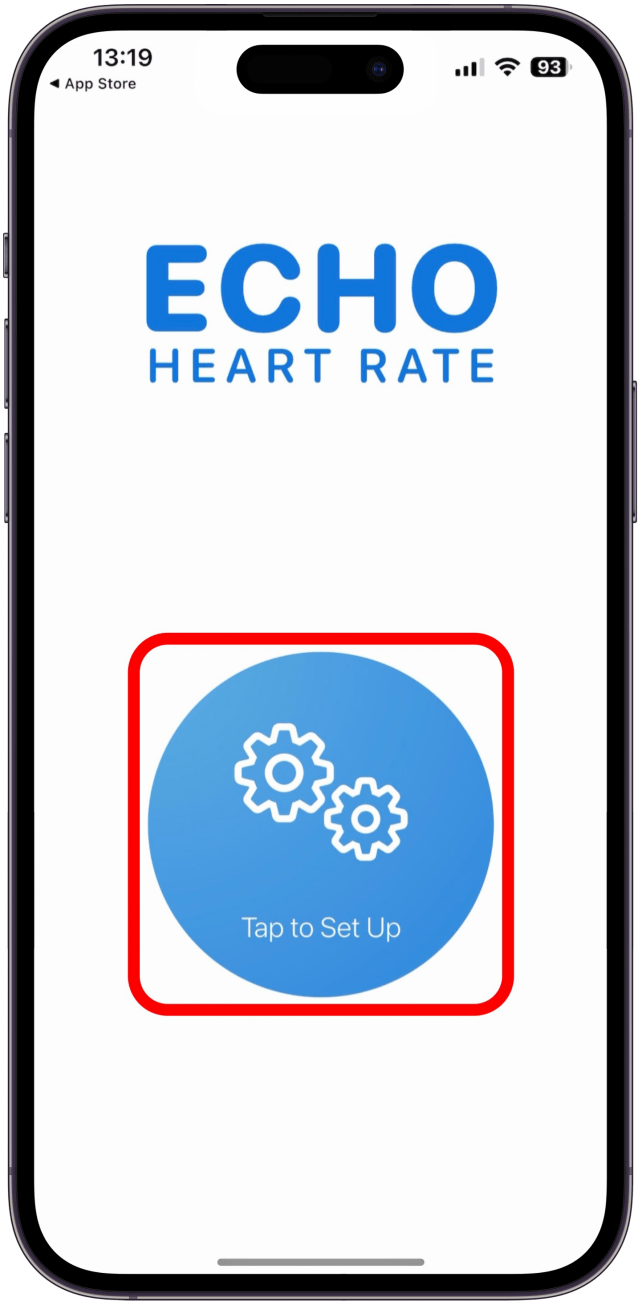
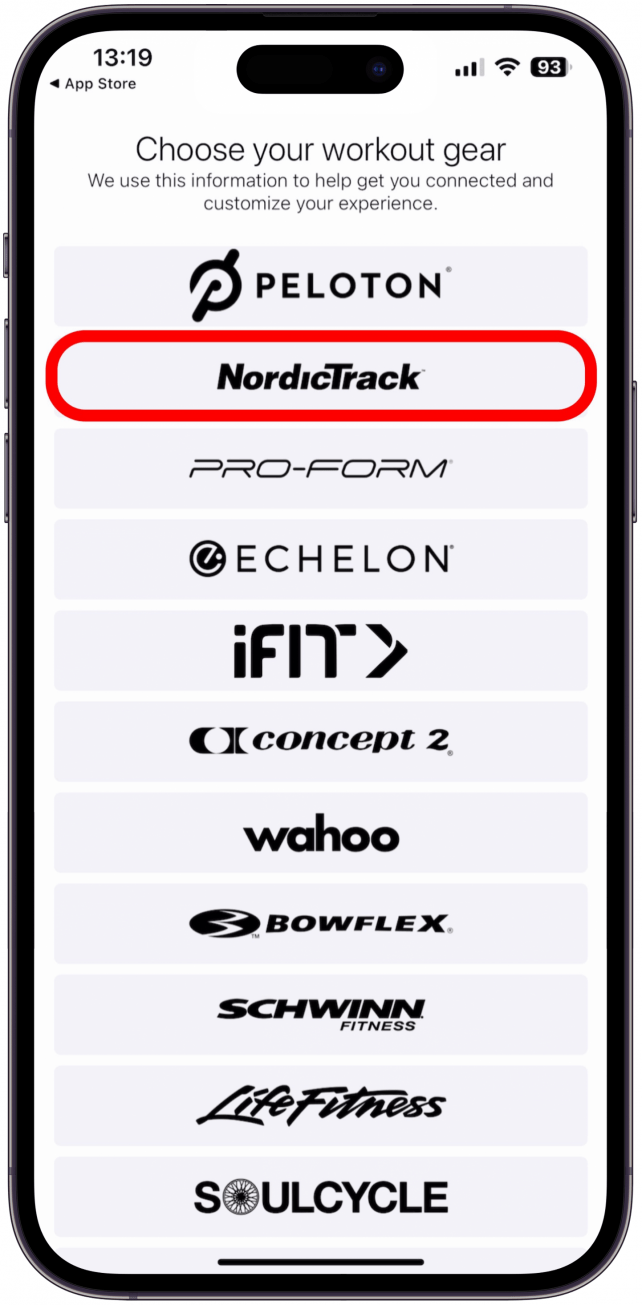
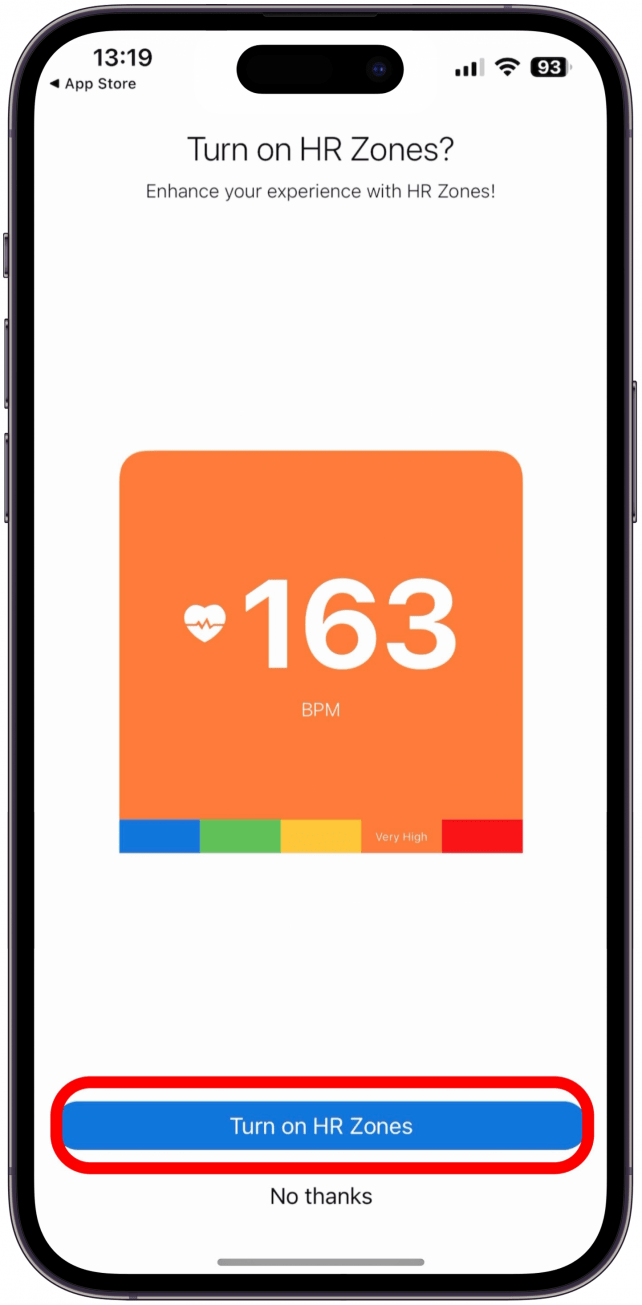
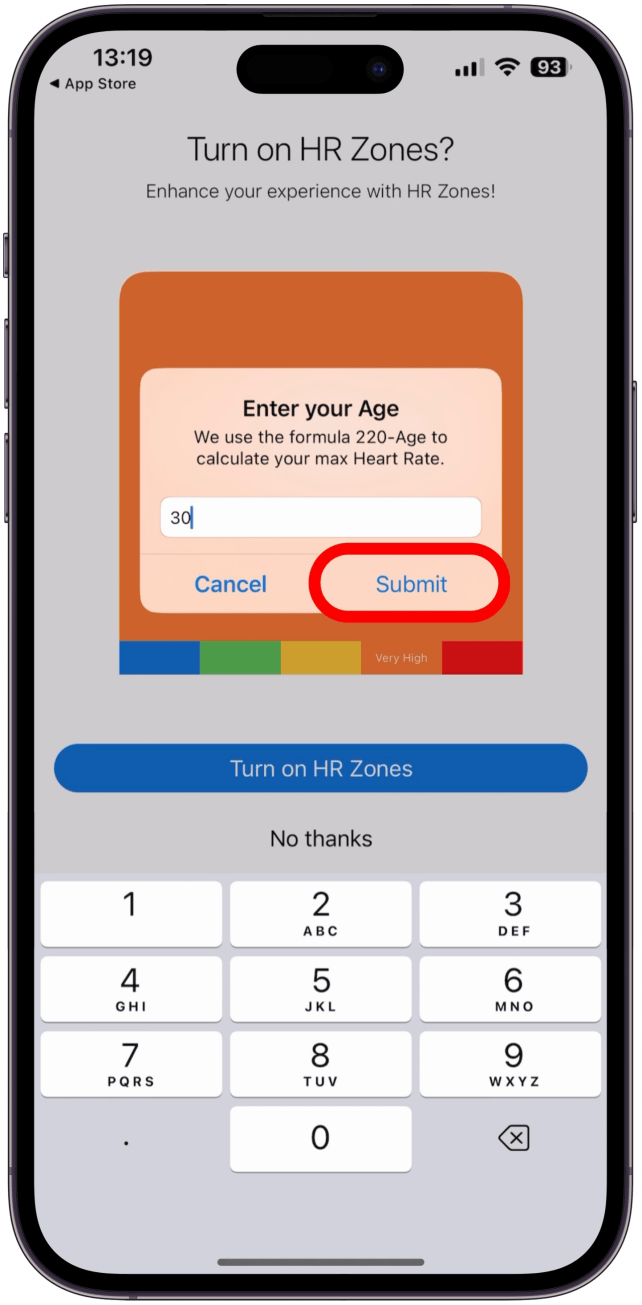
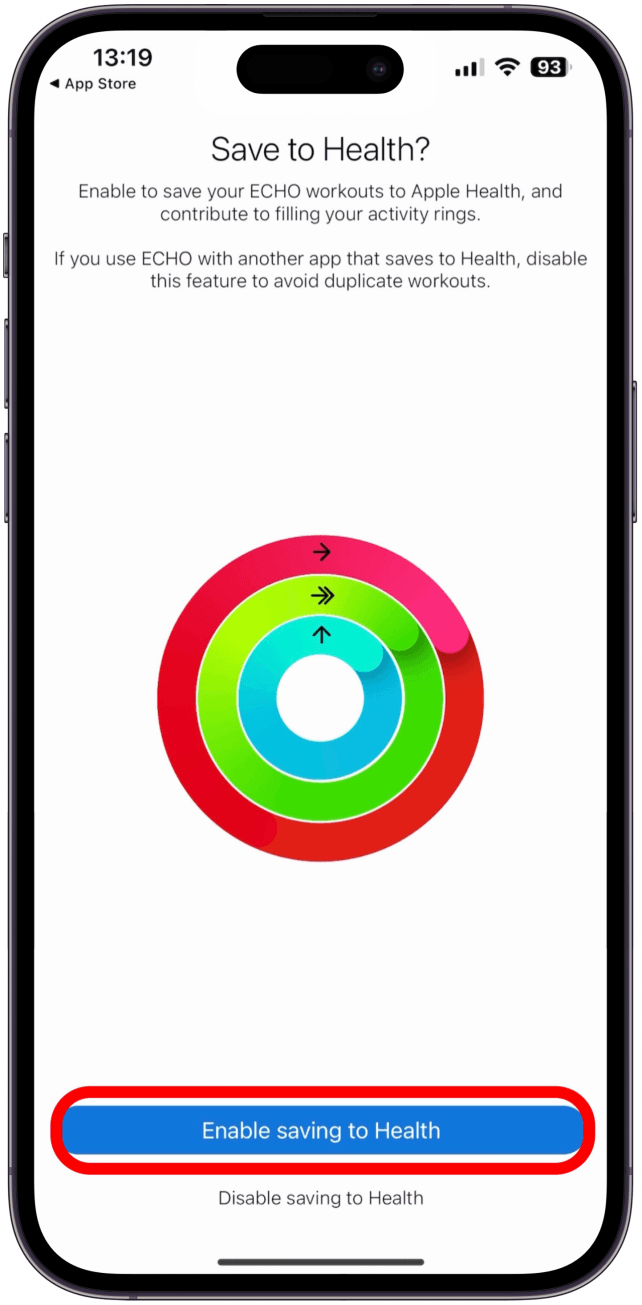
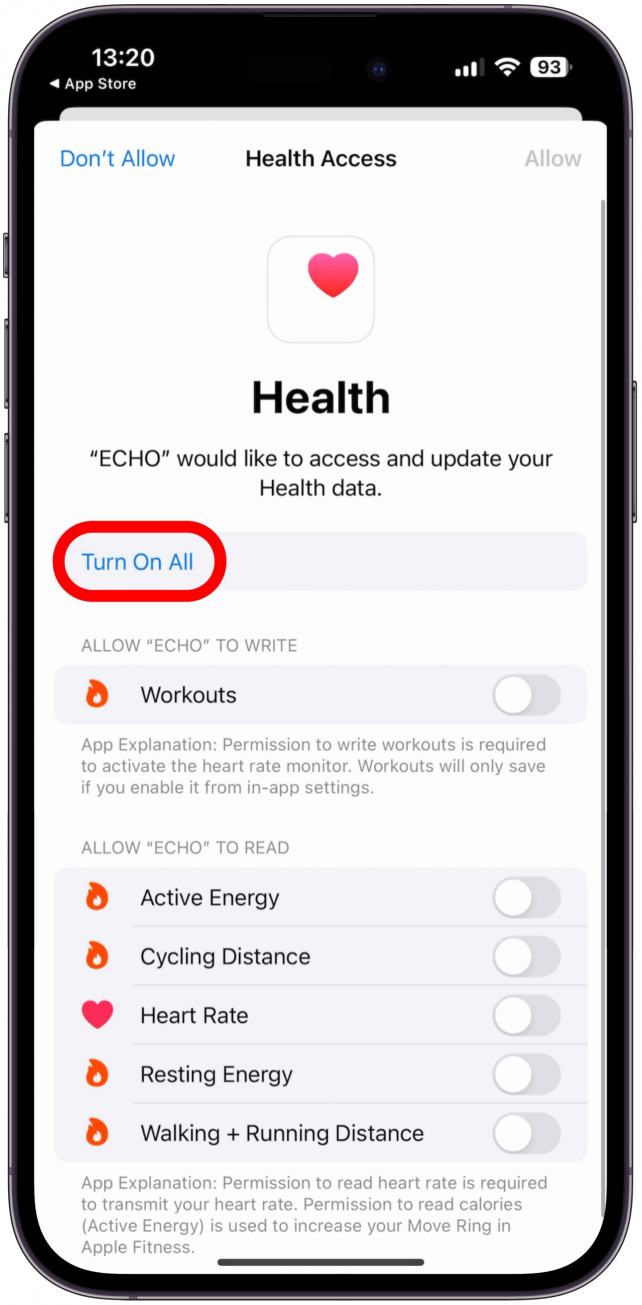
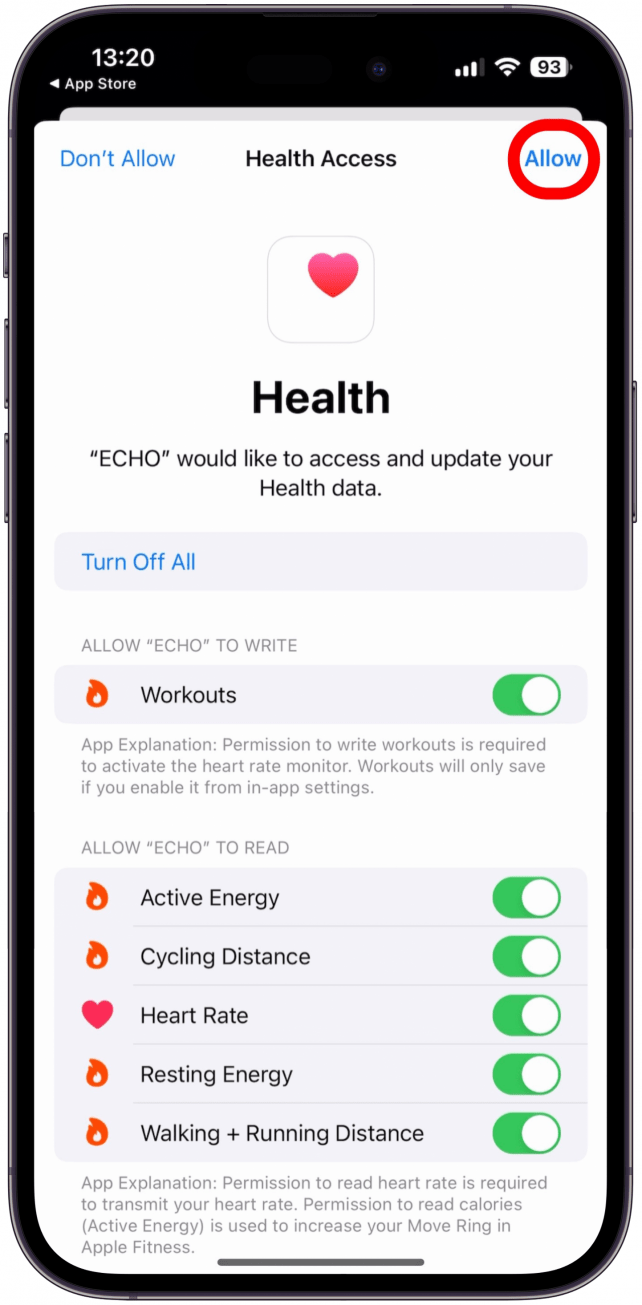
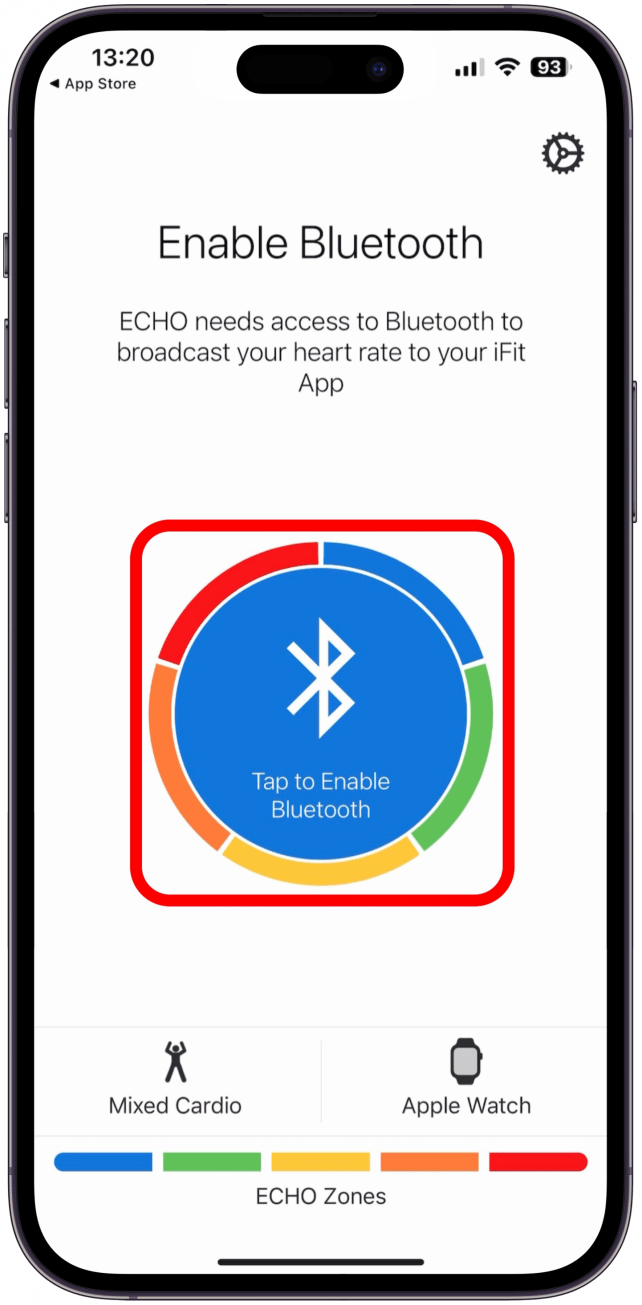
!["[OK]をタップします。許可しないタップをタップすると、このアプリを使用できません。"](https://img.iosapple.eu/How-To/Apple-Watch/454446004_97.png)
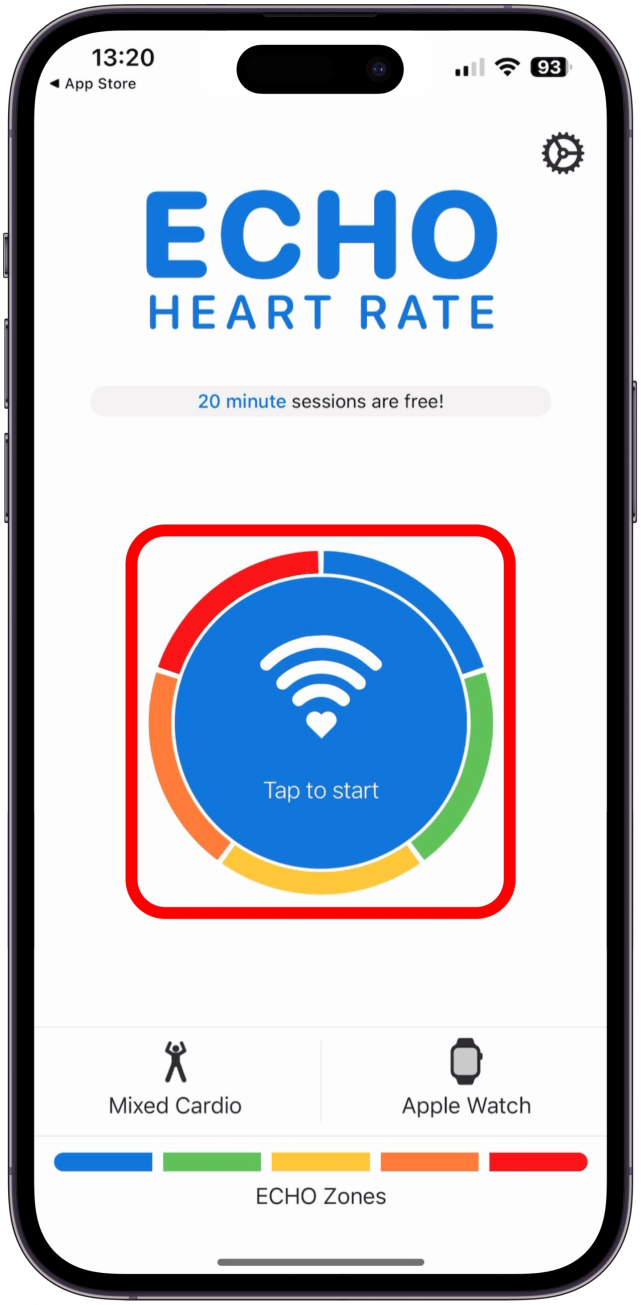
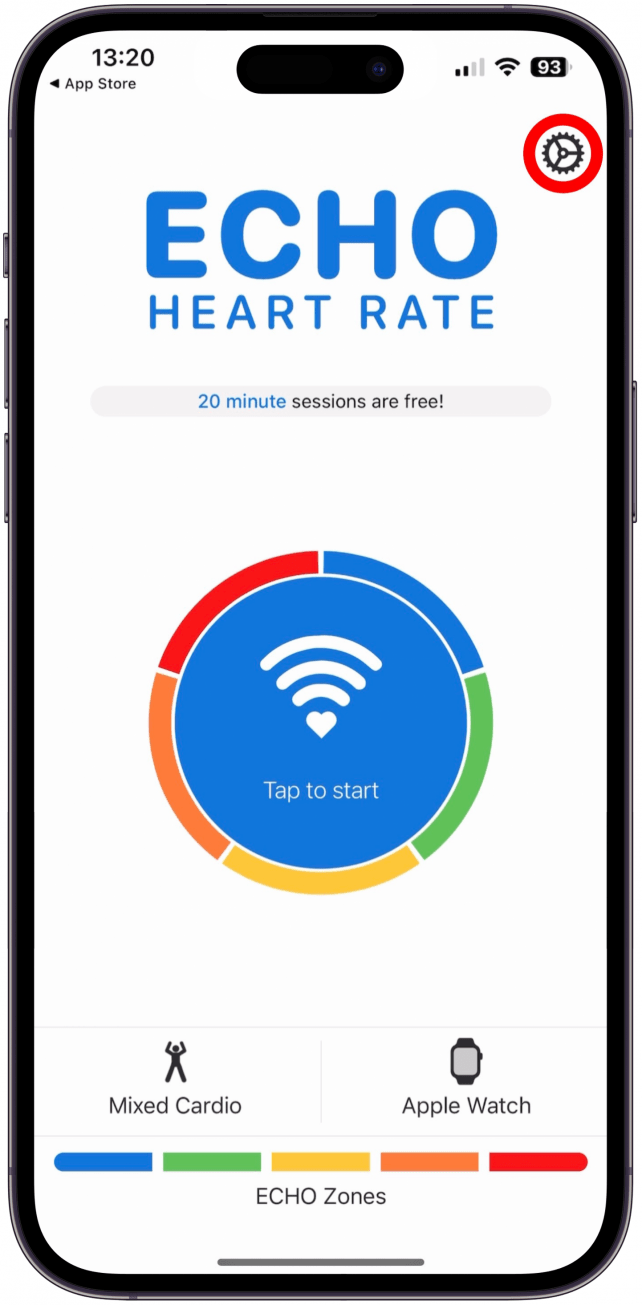
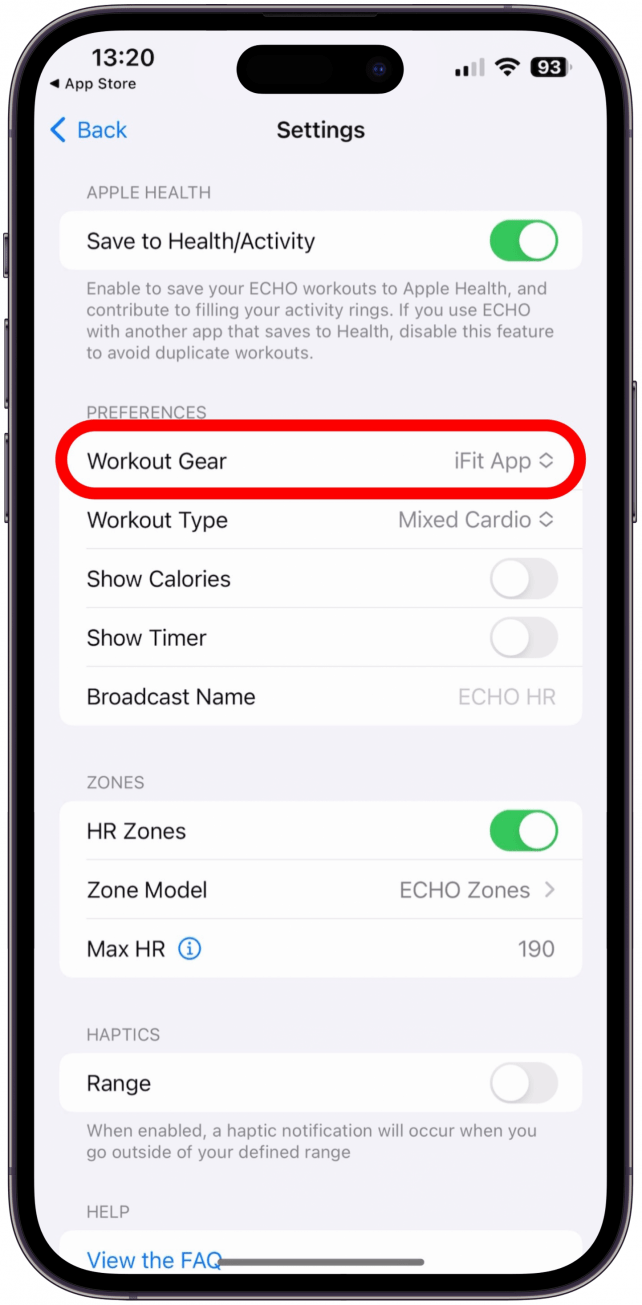
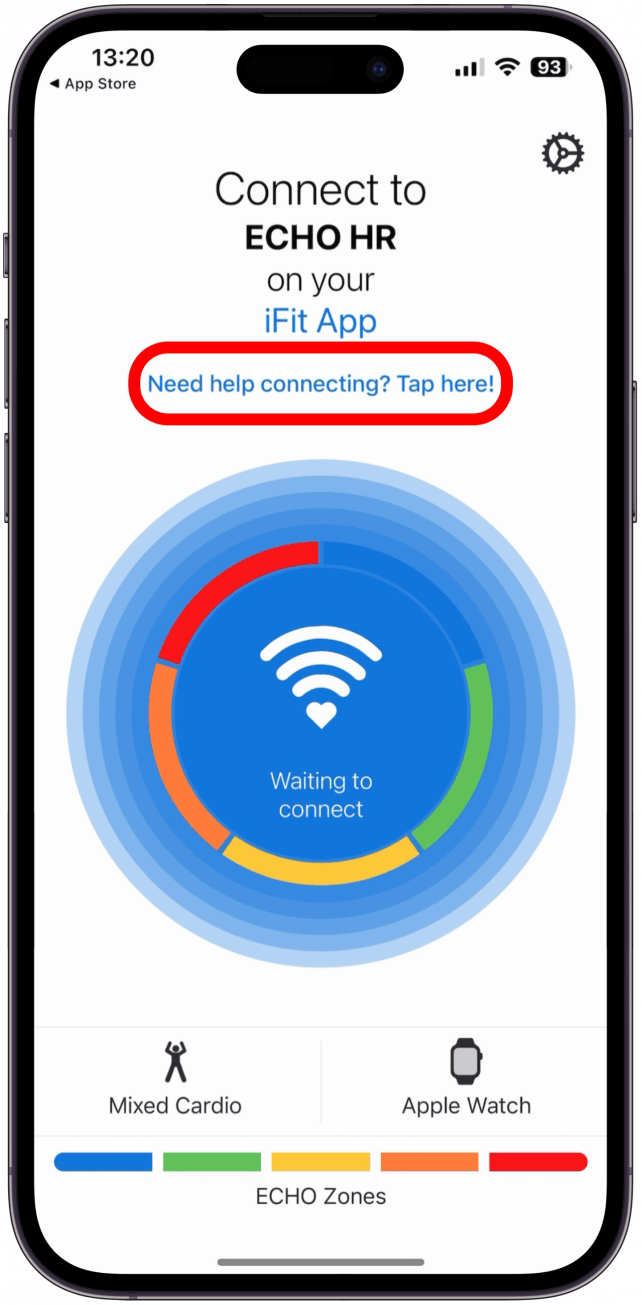
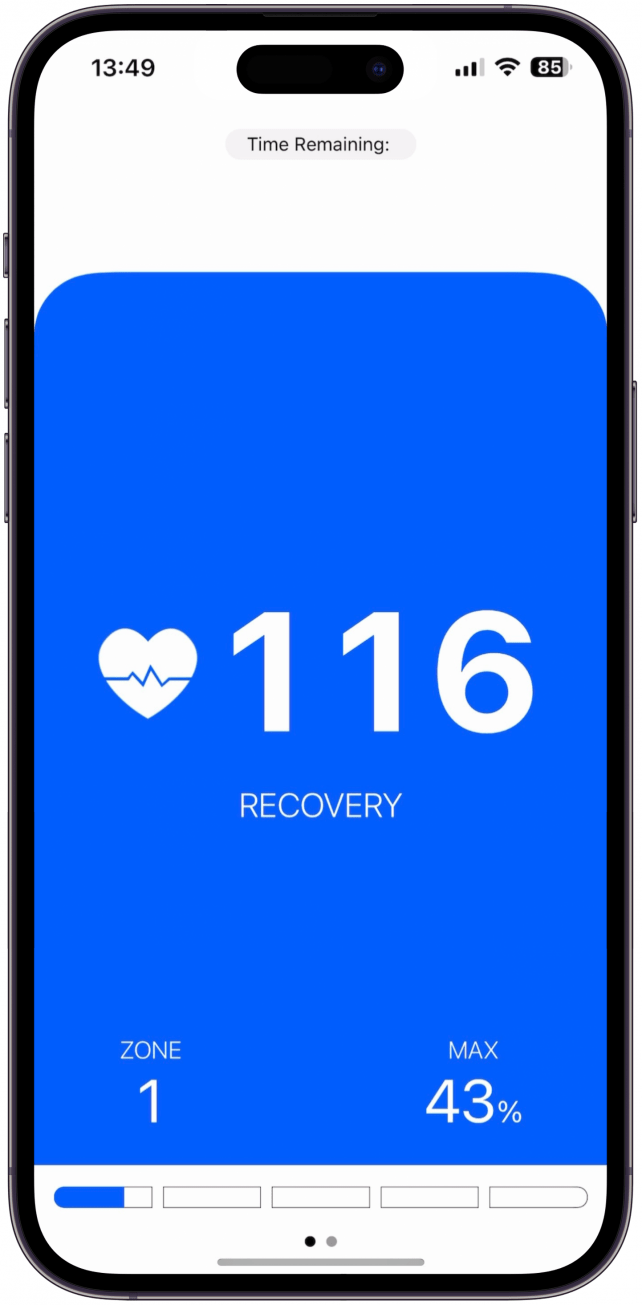

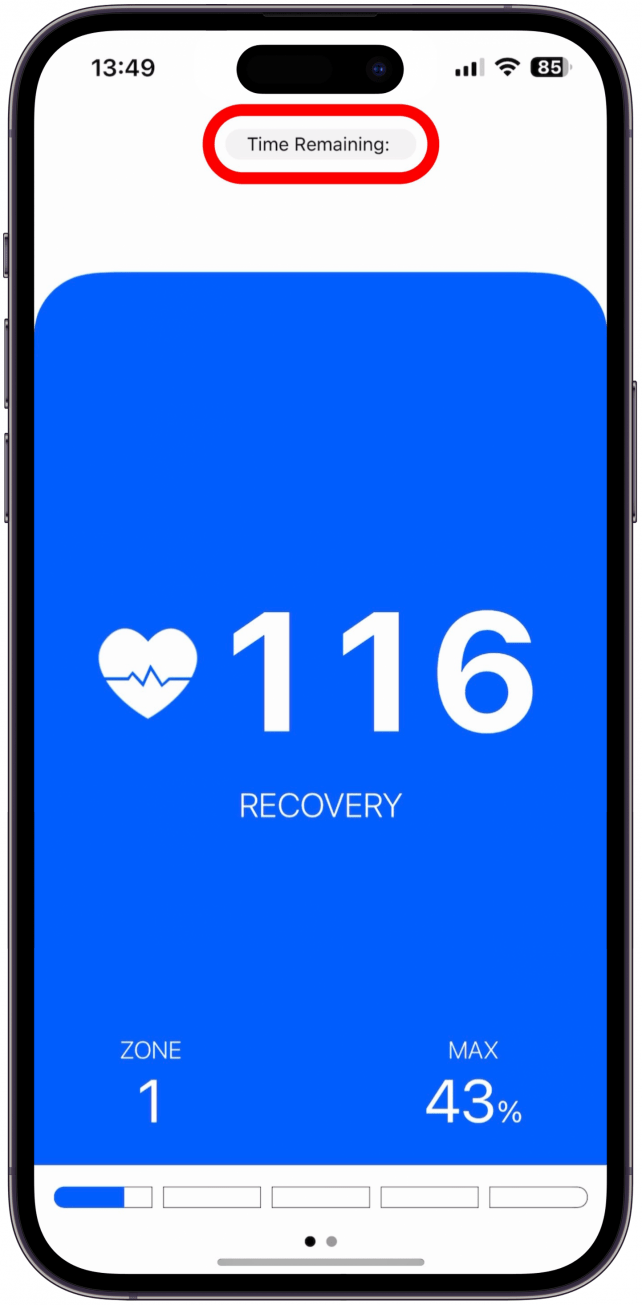
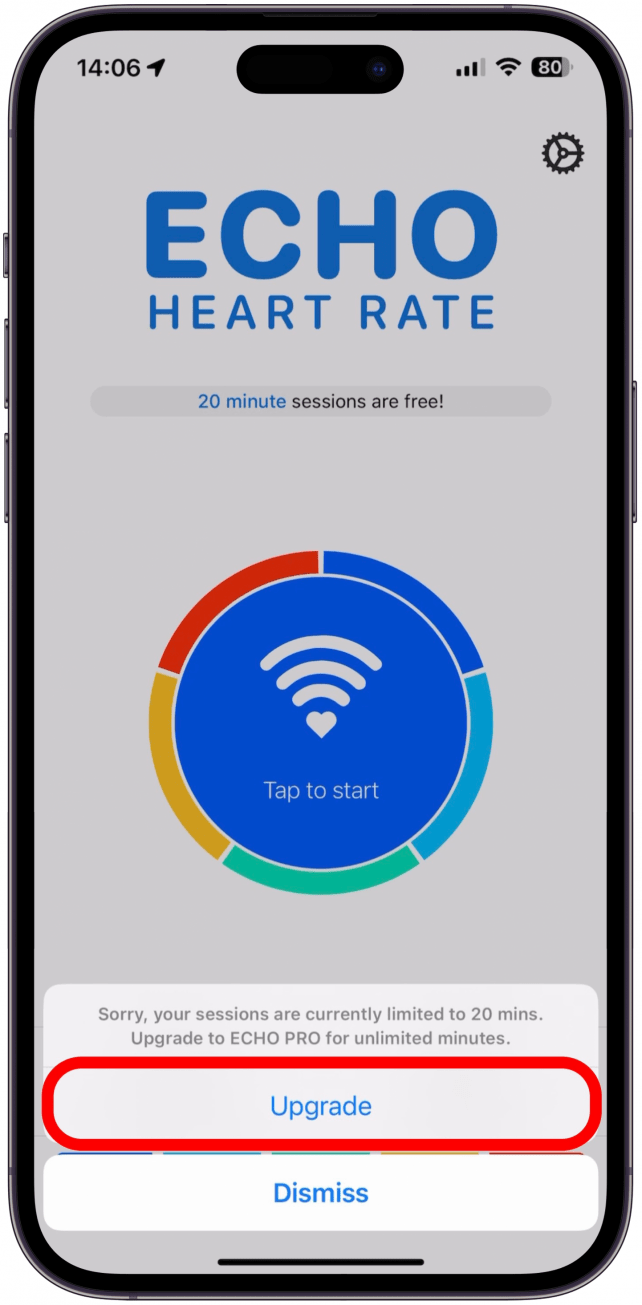
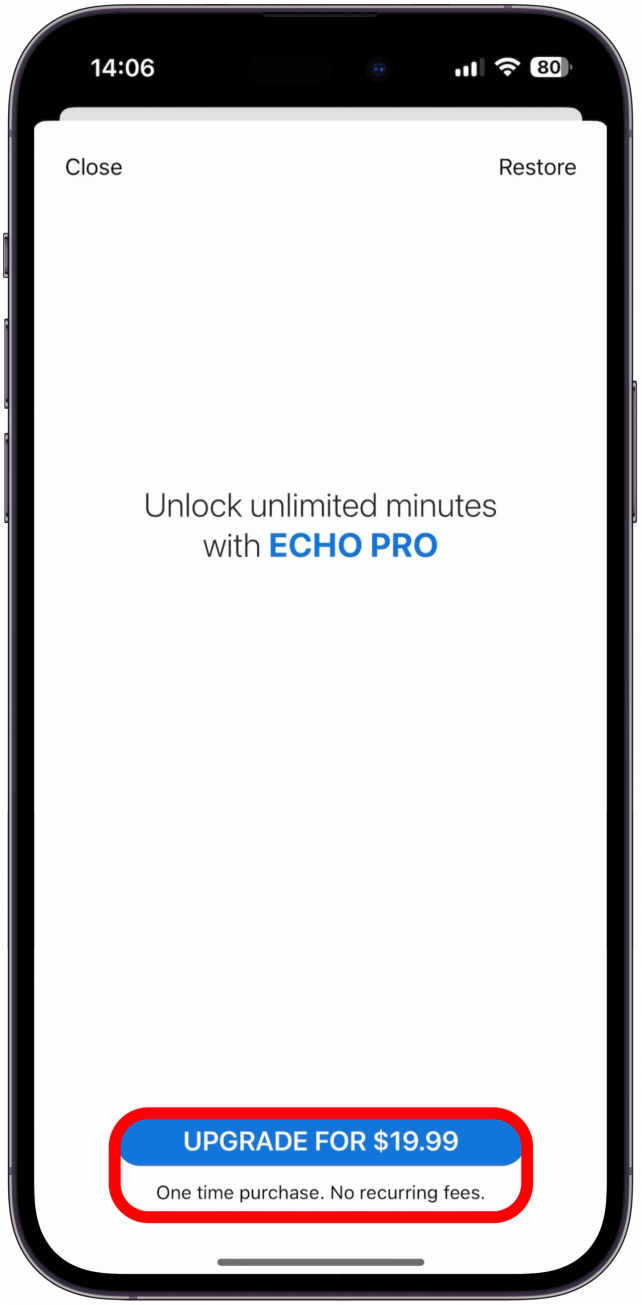
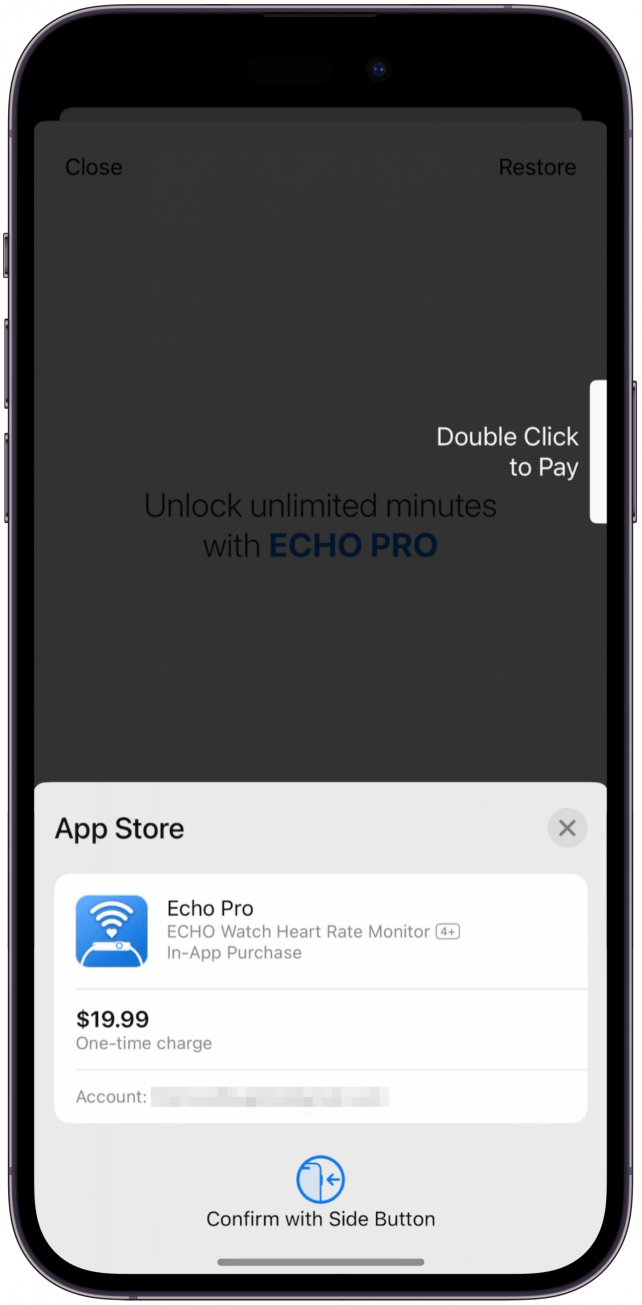
!["[OK]をタップします。"](https://img.iosapple.eu/How-To/Apple-Watch/454446004_113.png)